[Vyřešeno] Zastavit automatické ukládání fotek WhatsApp?
WhatsApp pravidelně používá přibližně 1.5 miliardy lidí na celém světě. Tato chatovací síť vlastněná Facebookem je neuvěřitelně populární mezi lidmi všech věkových skupin. Chatování, sdílení obrázků, videí a dokonce i souborů je s WhatsApp snadné. Hlavní nevýhodou aplikace je však to, že dokáže automaticky stáhnout média do vašeho telefonu. Pojďme se podívat na to, jak zastavit ukládání fotek aplikace Whatsapp Android a nedovolit aplikaci spolknout data a spotřebovat úložiště kapacity vašeho telefonu. Ať tato nevýhoda za žádnou cenu nepoškodí výkon vašeho telefonu nebo používání internetu.

Část 1: Proč WhatsApp automaticky ukládá fotografie?
WhatsApp ukládá všechny obrázky a videa, které obdržíte, jejich automatickým stažením do galerie vašeho telefonu. Dobrý obrázek je, že vám nikdy neunikne žádná fotografie, zatímco špatný obrázek je, že zabírá spoustu paměti vašeho telefonu a také spotřebovává vaše úložiště dat. Čištění automaticky stažených obrázků a videí WhatsApp uvolní místo ve vašem telefonu, i když to může být také příliš únavné.

Kromě toho všeho však vyvstává otázka, proč WhatsApp automaticky ukládá fotografie. Podle WhatsApp se obrázky ukládají, aby uživatelé měli rychlý a pohotový přístup ke svým fotografiím. To je jistě a rozhodně pravda. Ale může to být pro vás nepříjemné. To může být extrémní bolest hlavy a může vás to stát výkon vašeho telefonu. Ukládání fotografií v nastavení WhatsApp se stává neovladatelným, a proto je pro vás příliš obtížné udržet svou galerii ve stopě.
Část 2: Kde jsou uloženy fotografie WhatsAppp?
Mnohokrát je pro lidi obtížné zjistit nebo najít místo, kde je stažen obrázek WhatsApp. Ačkoli můžete vždy zkontrolovat konkrétní chaty WhatsApp pro jakýkoli obrázek nebo video, které hledáte, je to opravdu únavný úkol. Nemůžete pouze procházet tisíce chatů neomezeně jen proto, abyste hledali jeden konkrétní obrázek. Nejlepší způsob, jak se s tím vypořádat, je zabránit tomu, aby WhatsApp ukládal fotku do fotek Google. Předtím však musíte vědět, kde se fotografie ukládají.
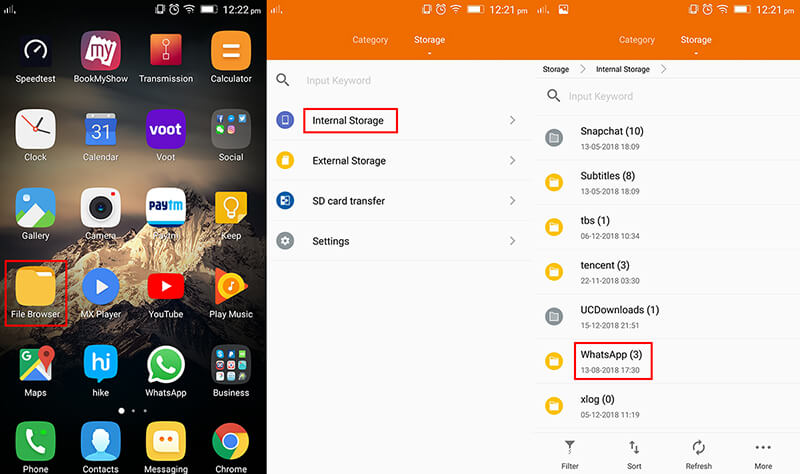
Vždy je pro vás lepší znát přesné místo, kde budou obrázky WhatsApp uloženy ve vašem telefonu Android. Pomáhá vám hledat obrázek na konkrétním místě, abyste ušetřili čas a námahu.
Když WhatsApp ukládá médium na telefonech Android, uloží se do paměti telefonu do WhatsApp/Media/Folder a zároveň uloží fotografii WhatsApp s titulkem. Pokud máte interní úložiště, složka WhatsApp se nachází ve vašem Interním úložišti. Pokud nemáte interní úložiště, složka se uloží na vaši SD kartu nebo externí SD kartu.
Část 3: Jak zastavit automatické ukládání fotografií WhatsApp
Ačkoli WhatsApp automaticky ukládá a automaticky stahuje fotografie vašich chatů, poskytuje vám také flexibilitu zakázat možnost automatického stahování mediálních souborů na telefonech Android. Pokud tuto aplikaci pravidelně používáte, možná jste již věděli, že fotografie jsou uloženy, ať už chcete nebo ne. Někteří lidé se diví, kde najít nastavení v WhatsApp, aby se zastavilo ukládání fotografie.
Pojďme diskutovat o různých způsobech, jak zastavit ukládání fotografií WhatsApp, pomocí kterých můžete zastavit WhatsApp v ukládání fotografií na vašem telefonu Android.
Krok 1: Přejděte do aplikace WhatsApp na svém telefonu Android a přejděte do její „Nastavení“ klepnutím na ikonu se třemi tečkami, která se nachází v horní části aplikace. Je to první krok k zastavení ukládání fotek Androidu WhatsApp.
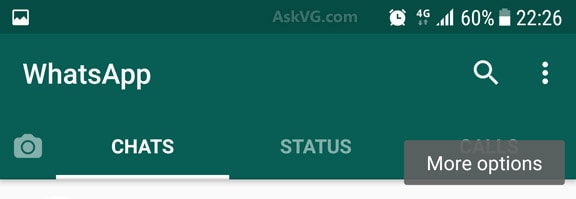
Krok 2: Poté z Nastavení přejděte na Využití dat a úložiště a najděte sekci „Automatické stahování médií“ pro různé možnosti, jako je Wi-Fi, Mobilní data a Roaming. Jak zabráním ukládání WhatsApp do mého fotostreamu? Odpověď na tuto otázku vyžaduje, abyste se naučili celý proces a provedli jej na telefonu.
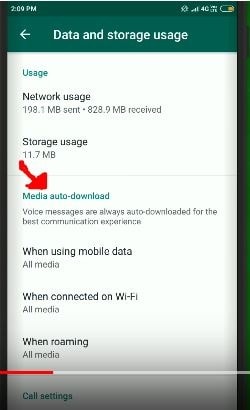
Krok 3: Poté vypněte funkci automatického stahování pro každou sekci – Wi-Fi, Mobilní data a Roaming. Stačí vypnout funkci stahování fotek. Proces deaktivace možnosti automatického stahování pro všechny sekce vyžaduje, abyste dodrželi stejný postup, tj. v androidu vypnuli ukládání fotografií na WhatsApp.
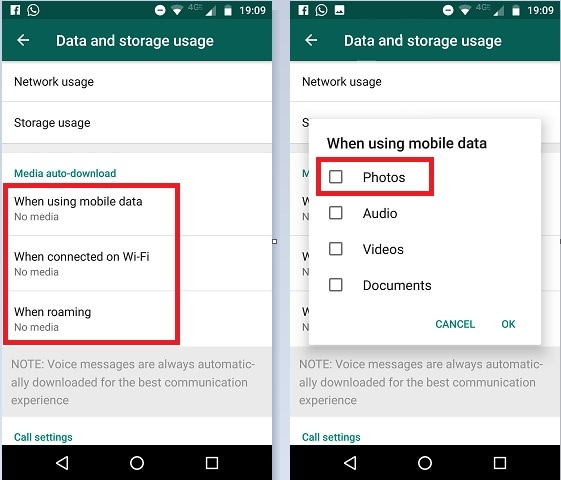
Krok 4: Jak vypnout automatické ukládání fotografií a videí v WhatsApp? WhatsApp také umožňuje přestat zobrazovat stažené fotografie v hlavní galerii vašeho telefonu Android. Za tímto účelem přejděte do části Nastavení a poté přejděte do části Chaty. Poté stačí vypnout možnost Viditelnost médií.
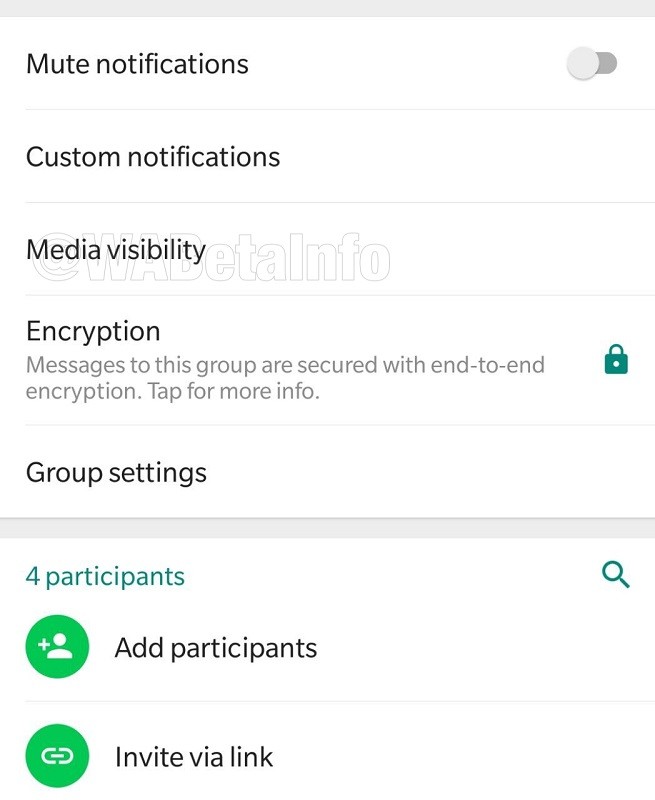
Tipy: Mohu zálohovat fotografii Whatsapp v soukromí wy
Zatímco vše ostatní včetně ukládání a ukládání obrázků WhatsApp je vyřešeno a je nyní ve vašich rukou a víte, jak vypnout ukládání fotografií WhatsApp, je čas zaměřit se na zálohování obrázků WhatsApp. Existují různé způsoby, jak si můžete vytvořit zálohu WhatsApp, ale nejlepší způsob je přes DrFoneTool.
Nástroj DrFone je známý software Android Data Backup and Restore, který vám umožňuje získat snadnou zálohu všech typů dat, jako je historie hovorů, galerie, video, zprávy nebo zvuk, které jsou dostupné ve vaší aplikaci WhatsApp. Ukázalo se, že je to nesmírná pomoc pro lidi, kteří vždy hledají bezpečnou zálohu obrázků nebo videí WhatsApp.
Klíčové vlastnosti:
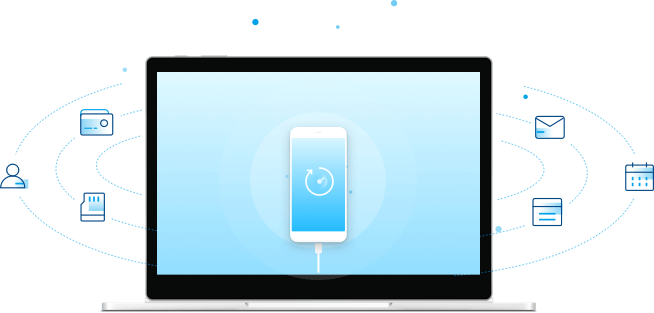
DrFoneTool- Phone Backup je zabezpečená aplikace pro uživatele, kterým můžete bezpečně ukládat a zálohovat své obrázky WhatsApp a další důležité soubory jakéhokoli telefonu Android. Aplikace má následující funkce:
- Dokáže selektivně zálohovat data z telefonu do počítače jediným kliknutím.
- Kdykoli budete chtít, můžete zobrazit náhled a obnovit data na libovolném zařízení Android.
- Podporuje a funguje na více než 8000 zařízeních Android.
- Může také obnovit zálohu iCloud/iTunes pro zařízení Android.
- Nový záložní soubor nevymaže ani nepřepíše staré.
Návod krok za krokem:
S pomocí DrFoneTool- Phone Backup pro vás bylo snadné, jak zastavit ukládání fotek WhatsApp do galerie na LGK10 a ukládat nebo zálohovat svá data Android jako nikdy předtím. Program vám dává svobodu selektivně zálohovat a dokonce obnovovat soubor, dokument, obrázek nebo video na vašem zařízení Android, podle vašich požadavků a pohodlí.
Podívejme se, jak můžete tento program použít k zálohování a obnově dat systému Android:
Krok 1: Připojte svůj telefon Android
Pomocí datového kabelu se ujistěte, že jste navázali spojení mezi telefonem Android a počítačem.

Krok 2: Spusťte DrFoneTool na vašem počítači
Spusťte na počítači DrFoneTool a mezi všemi funkcemi vyberte „Zálohování telefonu“. Jakmile je telefon připojen k počítači, kliknutím na tlačítko „Zálohovat“ spusťte zálohování dat telefonu Android.

Pokud jste tento program již dříve používali, můžete si prohlédnout svou minulou zálohu kliknutím na sekci „Zobrazit historii zálohování“.
Krok 3: Vyberte Typy souborů zálohy
Po připojení telefonu Android k počítači vyberte typy souborů, které chcete zálohovat. Ve výchozím nastavení DrFoneTool – Phone Backup kontroluje všechny typy souborů pro zálohování. Můžete vybrat ty, se kterými chcete pokračovat, a zrušit výběr ostatních souborů. Poté kliknutím na tlačítko „Zálohovat“ spusťte proces.

Dokončení procesu zálohování bude trvat několik minut, doporučuje se, abyste během procesu neodpojovali telefon Android, nepoužívali zařízení k jinému účelu ani nemazali jakákoli data.
Po dokončení zálohování klikněte na tlačítko „Zobrazit zálohu“, abyste viděli soubory, které byly zálohovány.
A máte hotovo!
Závěrečná slova
Přestože je WhatsApp zajímavá a oblíbená aplikace, její funkce automatického stahování vám může být po nějaké době únavná. Je lepší se naučit, jak zastavit ukládání fotek WhatsApp pro Android a zachránit se před problémy s vyčerpáním úložiště telefonu nebo pomalým připojením k internetu kvůli automatickému stahování.
Funkce úložiště a zálohování jsou také odhaleny výše, aby vám pomohly naplno využívat váš telefon Android a užívat si funkce a používání telefonu, zatímco poskytuje plynulý výkon. Vypnutí ukládání fotografií na WhatsApp je jednoduchý proces, pouze pokud o něm víte. Vždy je dobré mít přehled o nejnovějším vývoji a technologických trendech, abyste do svého života vnesli pohodlí a pohodlí.
poslední články